
发布时间:2016-05-30 13: 48: 26
理工学科有很多符号是几个符号一起组合形成新的符号,具有其特定的含义,当然这些符号也并不少见,我们在使用时也很简单,比如等号加三角,其实这个符号就等号与三角形的组合,或者说是等号与delta的组合,这个符号我们在化学中看到的是最多的了,它更多的是属于化学符号的一种,下面就来介绍MathType等号加三角符号的编辑方法。
具体操作方法如下:
方法一:直接利用模板
1.在Word使用“插入”——“对象”——“MathType Equation 6.0”来打开MathType,或者双击桌面上的MathType来打开。
2.在MathType编辑窗口界面中,将鼠标移动到MathType工具栏中,点击“关系符号”模板——“Delta等于”符号,这样就在工作区域中编辑出来了等号加三角形的符号。
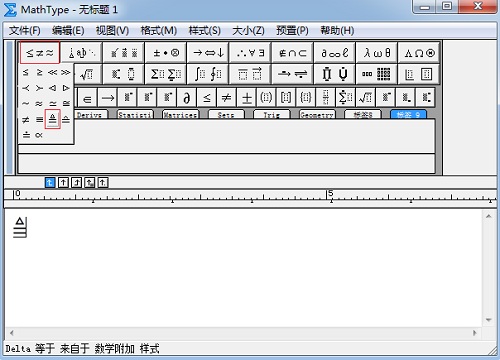
方法二:插入符号
1.在MathType有菜单中点击选择“编辑”——“插入符号”命令,弹出一个插入符号的窗口。

2.在插入符号窗口中,将“查看”方式设置为“描述”,在下面的符号面板中拉动滚动条,找到相应的符号就可以了。
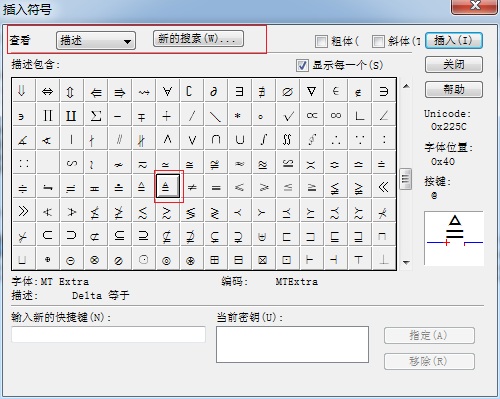
提示:可能有些人在不知道有现成模板的情况下会使用MathType组合输入的方法来输入这个符号,这个方法并不是不可以,只是组合输入出来的符号与模板中的符号有些差异,会显得比较大,很明显是两个符号组合而成,而不是一个整体的符号,所以在使用这个符号时,还是要使用模板中的符号,这样符号比较规范。
以上内容向大家介绍了MathType等号加三角形符号的输入方法,整个过程也比较简单,在不确定MathType模板中是否有这个符号时,可以将每个模板都点开看一看,看能否找到合适的符号来进行使用。其实这个符号更多意思是表示化学中的加热的意思,在化学方程式中这个符号出现的频率非常高,如果想要了解MathType化学方程式的编辑方法,可以参考教程:MathType怎么编辑化学等式。
展开阅读全文
︾